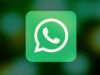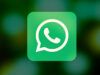Come archiviare chat WhatsApp
Avendo l’abitudine di conservare tutte le chat di WhatsApp, quando avvii la celebre applicazione di messaggistica non riesci a individuare velocemente la conversazione che ti interessa. Per questo motivo, ti è stato consigliato di archiviare le chat meno importati, in modo da poterle nascondere e riuscire a individuare rapidamente quelle per te più rilevanti. Purtroppo, però, tutti i tuoi tentativi di riuscirci non hanno dato l’esito sperato poiché non hai trovato l’opzione giusta per farlo.
Le cose stanno così, dico bene? Allora lascia che sia io a mostrarti come archiviare chat WhatsApp fornendoti tutte le indicazioni necessarie per riuscire nel tuo intento. Per prima cosa, sarà mio compito spiegarti a grandi linee come funziona e a cosa serve questa funzionalità disponibile su WhatsApp. Successivamente, troverai la procedura dettagliata per archiviare una singola conversazione o una chat di gruppo, comprese le istruzioni per ripristinarla in caso di ripensamenti.
Come dici? È proprio quello che volevi sapere? Allora non dilunghiamoci oltre e vediamo come procedere. Mettiti comodo, prenditi tutto il tempo che ritieni opportuno e dedicati alla lettura delle prossime righe. Seguendo attentamente le mie indicazioni e provando a metterle in pratica, ti assicuro che archiviare una conversazione su WhatsApp sarà davvero un gioco da ragazzi. Scommettiamo?
Indice
- Archiviare chat WhatsApp: a che serve?
- Come archiviare chat WhatsApp su Android
- Come archiviare chat WhatsApp su iPhone
- Come archiviare chat WhatsApp su PC
- Come archiviare chat WhatsApp per sempre
Archiviare chat WhatsApp: a che serve?

Prima di entrare nel vivo di questo tutorial e spiegarti come archiviare chat WhatsApp, lascia che ti spieghi a cosa serve questa funzionalità disponibile nella celebre applicazione di messaggistica.
Se, dunque, ti stai domando “a che serve archiviare chat WhatsApp?”, devi sapere che questa opzione ti consente di nascondere una chat individuale o di gruppo dalla sezione Chat di WhatsApp, senza necessariamente cancellarla.
Per impostazione predefinita, le chat archiviate rimangono tali a tempo indeterminato e, in qualsiasi momento, possono essere ripristinate manualmente. Tieni presente che tutti i messaggi verranno comunque recapitati ma non riceverai alcuna notifica, proprio come avviene quando decidi di silenziare WhatsApp.
Detto ciò, ci tengo a sottolineare che accedendo alle impostazioni di WhatsApp, è possibile disattivare quest’ultima opzione: così facendo, non solo riceverai una notifica per ogni nuovo messaggio inviato in una chat archiviata ma la conversazione in questione sarà automaticamente ripristinata e spostata nella sezione Chat di WhatsApp ogni volta che viene ricevuto un nuovo messaggio. Chiarito questo, vediamo come procedere.
Come archiviare chat WhatsApp su Android
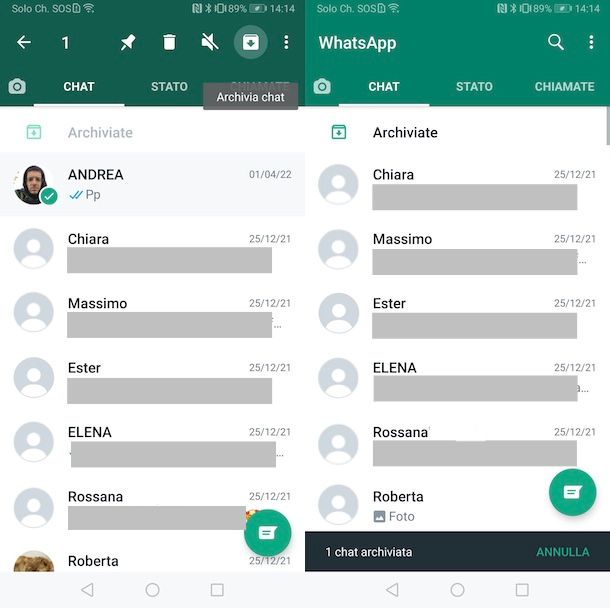
La procedura per archiviare chat WhatsApp su Android è semplice e veloce. Tutto quello che devi fare è selezionare la chat di tuo interesse e premere sull’opzione per archiviarla.
Per procedere, prendi dunque il tuo dispositivo, avvia WhatsApp e accedi alla sezione Chat. Adesso, fai un tap prolungato sulla conversazione che intendi archiviare e premi sull’icona della freccia rivolta verso il basso, collocata nel menu in alto.
Ti segnalo che puoi anche archiviare più conversazioni contemporaneamente. Dopo aver selezionato la prima chat che intendi archiviare, apponi il segno di spunta accanto a tutte le altre conversazioni di tuo interesse e fai tap sull’icona della freccia rivolta verso il basso. Se tutto è andato per il verso giusto, visualizzerai a schermo il messaggio [numero] chat archiviate.
Se, invece, vuoi archiviare tutte le chat, premi sull’icona dei tre puntini, in alto a destra, e seleziona l’opzione Impostazioni dal menu apertosi. Adesso, fai tap sulle voci Chat e Cronologia chat, premi sull’opzione Archivia tutte le chat e fai tap sul pulsante OK.
Per vedere le chat archiviate su WhatsApp, accedi nuovamente alla sezione Chat e fai tap sull’opzione Archiviate (compare dopo aver archiviato almeno una conversazione).
In questa schermata, facendo un tap prolungato sulle conversazioni di tuo interesse e premendo sull’icona della freccia rivolta verso l’alto, puoi ripristinare le chat precedentemente archiviate. Per la procedura dettagliata, puoi dare un’occhiata alla mia guida su come togliere una chat archiviata su WhatsApp.
Come archiviare chat WhatsApp su iPhone
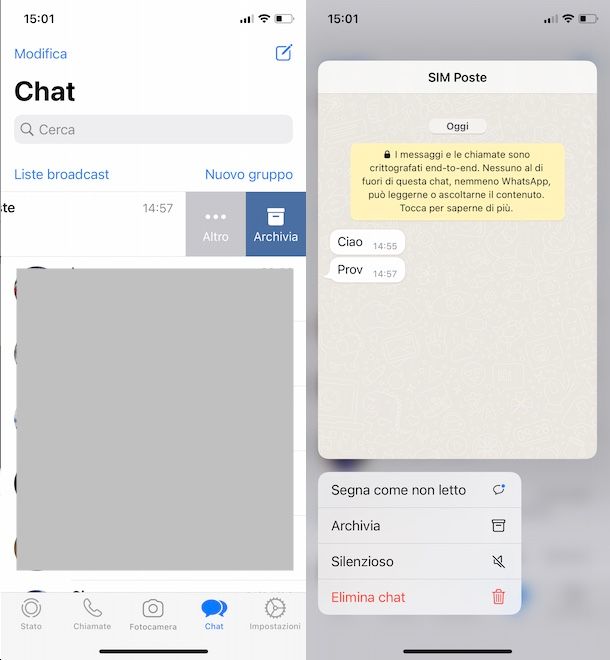
Per archiviare chat WhatsApp su iPhone, avvia la celebre applicazione di messaggistica e premi sull’opzione Chat collocata nel menu in basso.
Adesso, fai uno swipe da destra verso sinistra sulla conversazione che intendi archiviare e seleziona l’opzione Archivia comparsa a schermo. In alternativa, fai un tap prolungato sulla chat di tuo interesse e premi sulla voce Archivia dal menu apertosi.
Per archiviare più chat contemporaneamente, invece, fai tap sull’opzione Modifica, in alto a sinistra, apponi il segno di spunta accanto a tutte le chat da archiviare e premi sulla voce Archivia, in basso a sinistra.
Inoltre, ti segnalo che accedendo alle impostazioni di WhatsApp, puoi anche archiviare tutte le chat. Per farlo, premi sull’opzione Impostazioni collocata nel menu in basso, seleziona la voce Chat e, nella nuova schermata visualizzata, fai tap sull’opzione Archivia tutte le chat.
Per visualizzare le conversazioni che hai archiviato, accedi nuovamente alla sezione Chat e premi sulla voce Archiviate (se non la visualizzi, scorri la schermata verso il basso e dovrebbe apparire). Nella schermata Archiviate, puoi ripristinare una singola chat sia facendo uno swipe da destra verso sinistra su di essa e selezionando l’opzione Estrai che facendo un tap prolungato sulla conversazione di tuo interesse e premendo sulla voce Estrai dal menu apertosi.
In alternativa, puoi anche premere sull’opzione Modifica, in alto a destra, selezionare l’opzione Seleziona chat e apporre il segno di spunta accanto a tutte le chat da ripristinare. Premi, poi, sulla voce Estrai dall’archivio, per ripristinare le conversazioni in questione nella sezione Chat di WhatsApp.
Come archiviare chat WhatsApp su PC
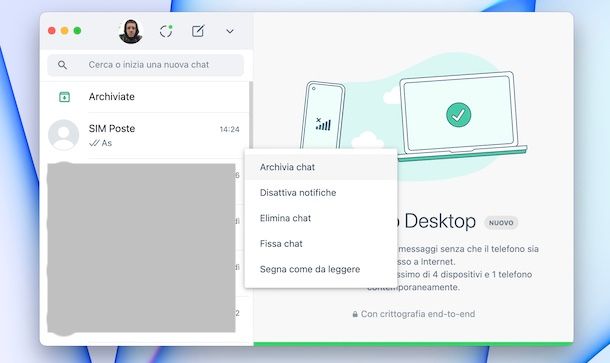
Se la tua intenzione è archiviare chat WhatsApp su PC, devi sapere che la procedura è effettuabile nello stesso modo sia utilizzando il client del servizio per Windows e macOS che procedendo da WhatsApp Web, la versione per browser del popolare servizio di messaggistica istantanea.
In entrambi i casi, nell’elenco delle conversazioni disponibili, soffermati con il puntatore del mouse sulla chat di tuo interesse, fai clic con il tasto destro del mouse e clicca sull’opzione Archivia chat (Archivia nel client di WhatsApp per PC) dal menu apertosi.
A differenza di quanto ti ho indicato in precedenza per dispositivi Android e iPhone, da computer non è possibile né archiviare più chat contemporaneamente né archiviare tutte le conversazioni disponibili.
In caso di ripensamenti, puoi estrarre una chat dall’archivio cliccando sulla voce Archiviate, in alto a sinistra, premendo con il tasto destro del mouse in corrispondenza della conversazione di tuo interesse e selezionando l’opzione Estrai chat dall’archivio dal menu apertosi.
Come archiviare chat WhatsApp per sempre
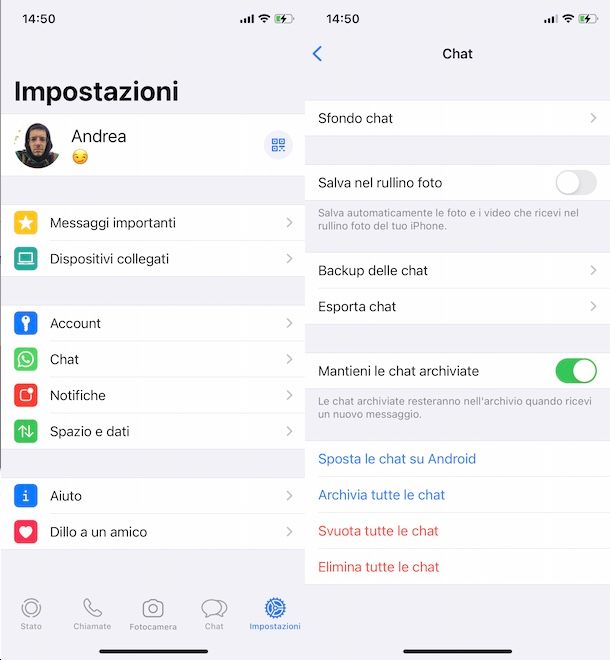
Come ti ho accennato nelle righe iniziali di questa guida, per impostazione predefinita le chat archiviate rimangono tali a tempo indeterminato e possono essere ripristinate manualmente in qualsiasi momento.
Tuttavia, se hai archiviato una chat e questa si ripristina automaticamente per ogni nuovo messaggio ricevuto, dovrai attivare nuovamente l’opzione per archiviare chat WhatsApp per sempre.
Per procedere, avvia dunque l’app di WhatsApp e, se hai un dispositivo Android, accedi alla sezione Chat. Premi, poi, sull’icona dei tre puntini, in alto a destra, seleziona l’opzione Impostazioni dal menu apertosi e, nella sezione Chat archiviate, sposta la levetta relativa alla voce Mantieni le chat archiviate da OFF a ON.
In alternativa, se hai già archiviato almeno una conversazione, premi sulla voce Archiviate, fai tap sull’icona dei tre puntini, in alto a destra, e seleziona l’opzione Impostazioni archivio. Nella nuova schermata visualizzata, sposta la levetta relativa alla voce Mantieni le chat archiviate da OFF a ON e il gioco è fatto.
Se, invece, hai un iPhone, premi sulla voce Impostazioni collocata nel menu in basso, seleziona l’opzione Chat e sposta la levetta accanto alla voce Mantieni le chat archiviate da OFF a ON.
Allo stesso modo puoi procedere anche accedendo alla sezione Chat di WhatsApp e facendo tap sulla voce Archiviate. Premi, poi, sull’opzione Modifica, in alto a destra, seleziona la voce Modifica impostazioni archivio dal menu apertosi e, nella schermata Chat, sposta la levetta relativa all’opzione Mantieni le chat archiviate da OFF a ON.
Se preferisci procedere da computer, mi dispiace dirti che l’opzione per mantenere archiviate le chat anche in caso di nuovi messaggi non è disponibile. Tuttavia, se hai attivato questa opzione sul tuo smartphone o tablet, le conversazioni rimarranno archiviate anche usando WhatsApp da computer.

Autore
Salvatore Aranzulla
Salvatore Aranzulla è il blogger e divulgatore informatico più letto in Italia. Noto per aver scoperto delle vulnerabilità nei siti di Google e Microsoft. Collabora con riviste di informatica e ha curato la rubrica tecnologica del quotidiano Il Messaggero. È il fondatore di Aranzulla.it, uno dei trenta siti più visitati d'Italia, nel quale risponde con semplicità a migliaia di dubbi di tipo informatico. Ha pubblicato per Mondadori e Mondadori Informatica.